Telegramul este considerat unul dintre cele mai bune aplicații gratuite de mesagerie din mai multe motive. Puteți folosi Telegram pentru a face schimb de fișiere mari cu prietenii dvs., pentru a avea conversații secrete, pentru a edita sau șterge mesaje după ce le trimiteți și totul fără a vă face griji cu privire la securitatea datelor dvs. private.
Cu toate acestea, nu mulți oameni știu despre una dintre cele mai utile caracteristici ale Telegramului. Puteți folosi această aplicație pentru a trimite fotografii și videoclipuri de înaltă calitate online. Vă vom învăța totul despre această funcție și despre cum să o utilizați atât pe versiunile mobile, cât și pe cele desktop ale aplicației.
De ce să folosiți Telegram pentru a trimite fotografii și videoclipuri de înaltă calitate?
Mesagerii sunt excelente pentru schimbul de fotografii și videoclipuri. Poate deveni rapid frustrant dacă fișierele pe care le trimiteți sau le primiți sunt neclare. Acest lucru se întâmplă deoarece rețelele sociale și platformele de mesagerie folosesc diferite tehnici compresia imaginii. În timp ce acest lucru simplifică procesul de schimb de fișiere media și vă permite să trimiteți și să primiți fotografii rapid, înseamnă, de asemenea, că calitatea diferă de cea originală atunci când ajunge la destinatar.
Trimiterea de fișiere necomprimate vă poate ajuta să evitați dezamăgirea și să vă asigurați că atât expeditorul, cât și destinatarul primesc fotografii și videoclipuri de aceeași calitate. În plus, pe Telegram, nu trebuie să vă faceți griji că fișierele sunt prea mari, deoarece aplicația vă permite să schimbă fișiere mari. Datorită lui Protocoalele superioare de securitate Telegram, nu trebuie să vă faceți griji cu privire la păstrarea confidențială a fișierelor media.
Care este dimensiunea maximă a fișierului pe care o puteți partaja pe Telegram?
Pe Telegram, puteți trimite fișiere individuale de până la 2 GB. Acest lucru depășește limitele oricărei alte platforme de mesagerie. De exemplu, dimensiunea maximă a fișierului pe care WhatsApp o permite este de 16 MB pentru toate mediile și 100 MB pentru fișierele pe care le partajați ca documente.

Atâta timp cât fotografia sau videoclipul dvs. nu depășește 2 GB, îl puteți trimite prin Telegram la calitate deplină. De asemenea, puteți utiliza Telegram ca Stocare in cloud nelimitat pentru fișierele dvs. Chiar dacă ștergeți accidental un fișier de pe telefon, dar îl aveți în continuare pe Telegram, îl puteți descărca din nou oricând.
Cum să trimiteți fotografii și videoclipuri necomprimate în Telegram Mobile
Există două moduri de a trimite fișiere media necomprimate în aplicația mobilă Telegram. Pentru a trimite fotografii și videoclipuri de înaltă calitate de pe smartphone, urmați pașii de mai jos. Pașii sunt aceiași atât pentru iOS, cât și pentru Android..
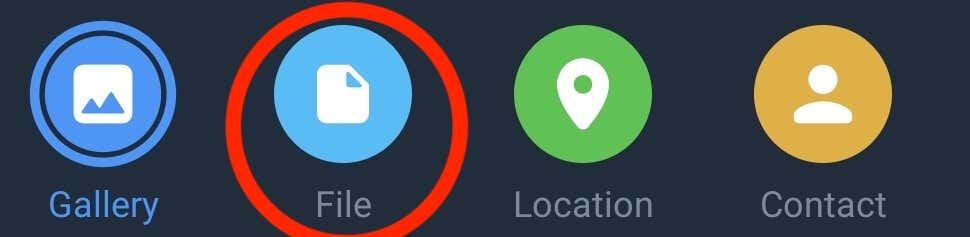
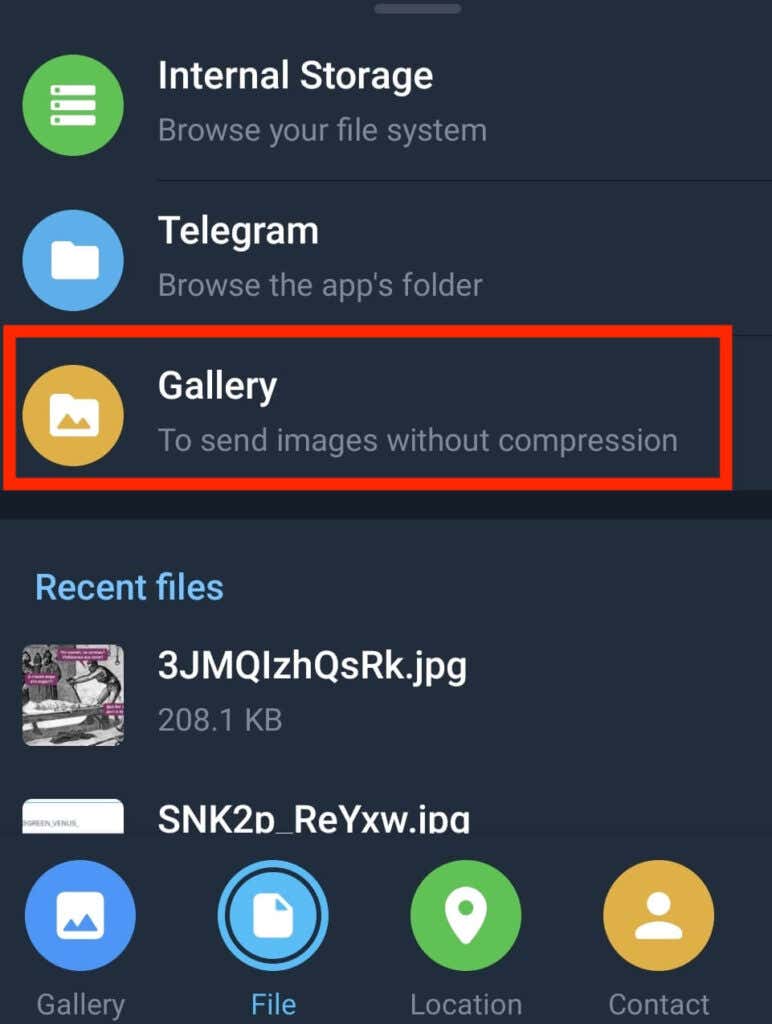
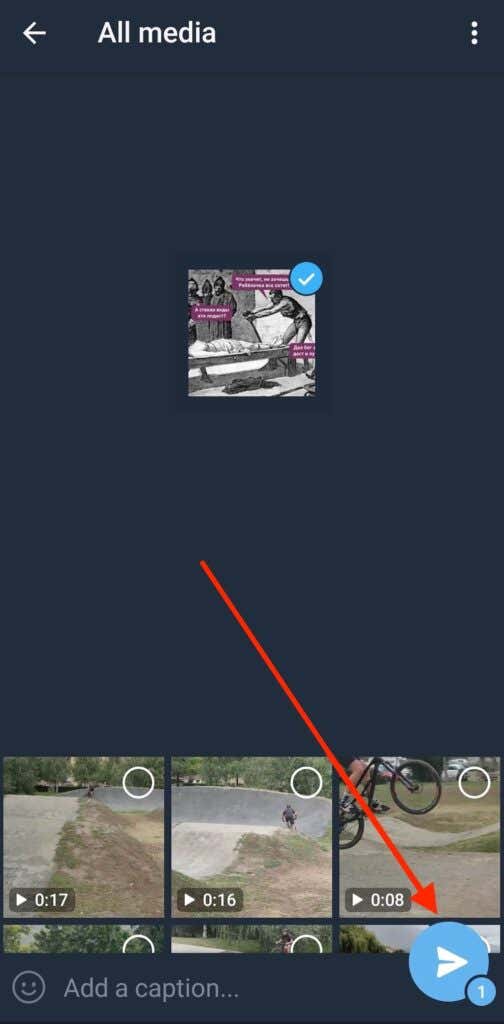
Fotografiile și videoclipurile pe care le trimiteți folosind această metodă vor fi livrate în calitatea lor originală. De asemenea, puteți folosi următoarea metodă pentru a trimite fișiere necomprimate pe Telegram.

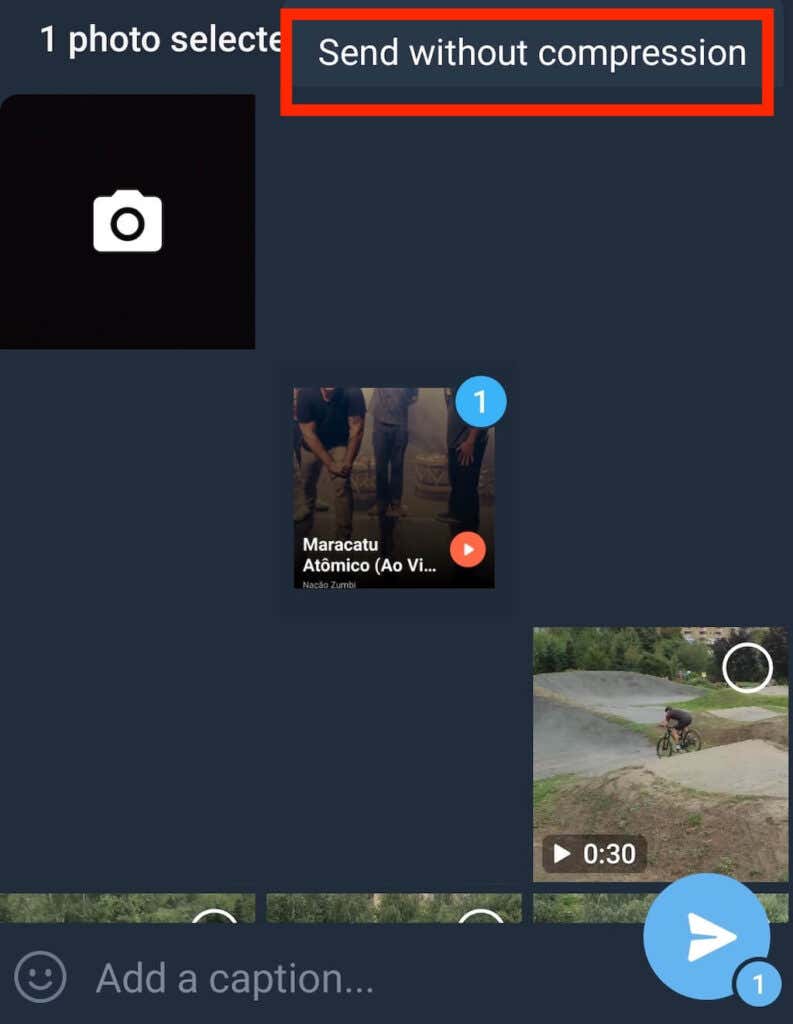
Fișierele dvs. vor fi apoi trimise fără a fi mai întâi comprimate.
Cum să trimiteți fotografii și videoclipuri necomprimate în Telegram Desktop
Ce se întâmplă dacă ai fotografiile și videoclipurile de înaltă calitate salvate pe computer? De asemenea, le puteți trimite în Telegram fără a fi nevoie să sacrificați calitatea folosind aplicația desktop. Pentru a trimite fotografii și videoclipuri necomprimate în Telegram de pe computer, urmați pașii de mai jos.
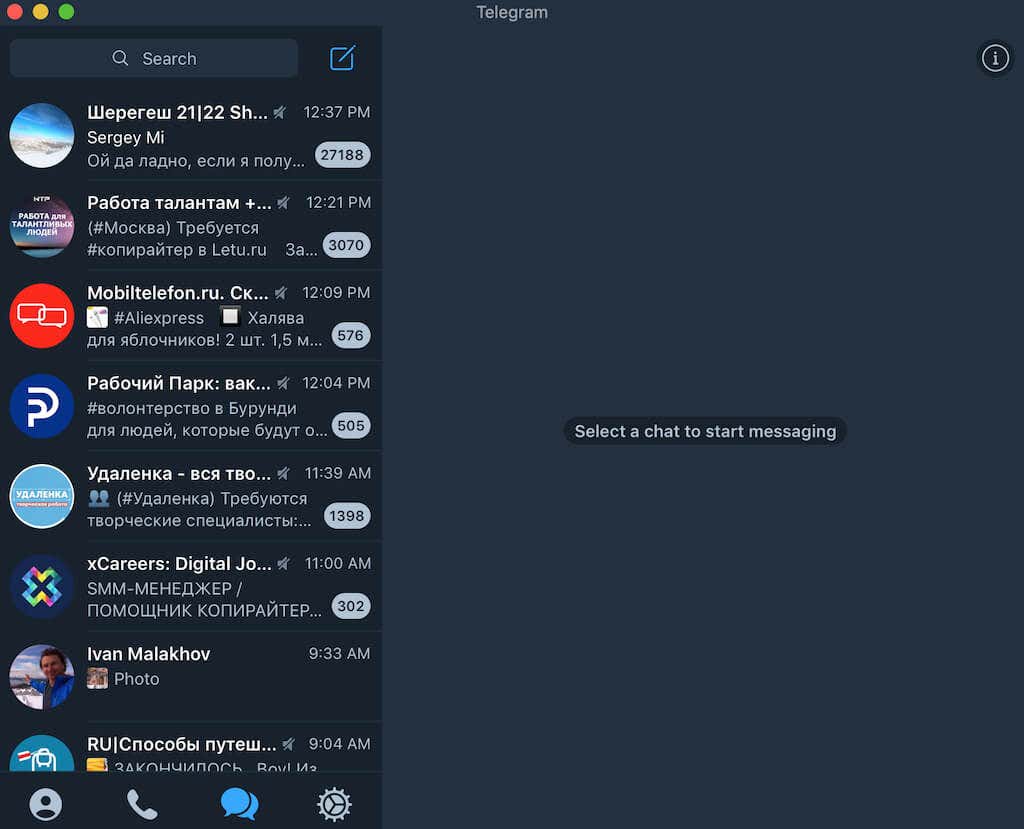
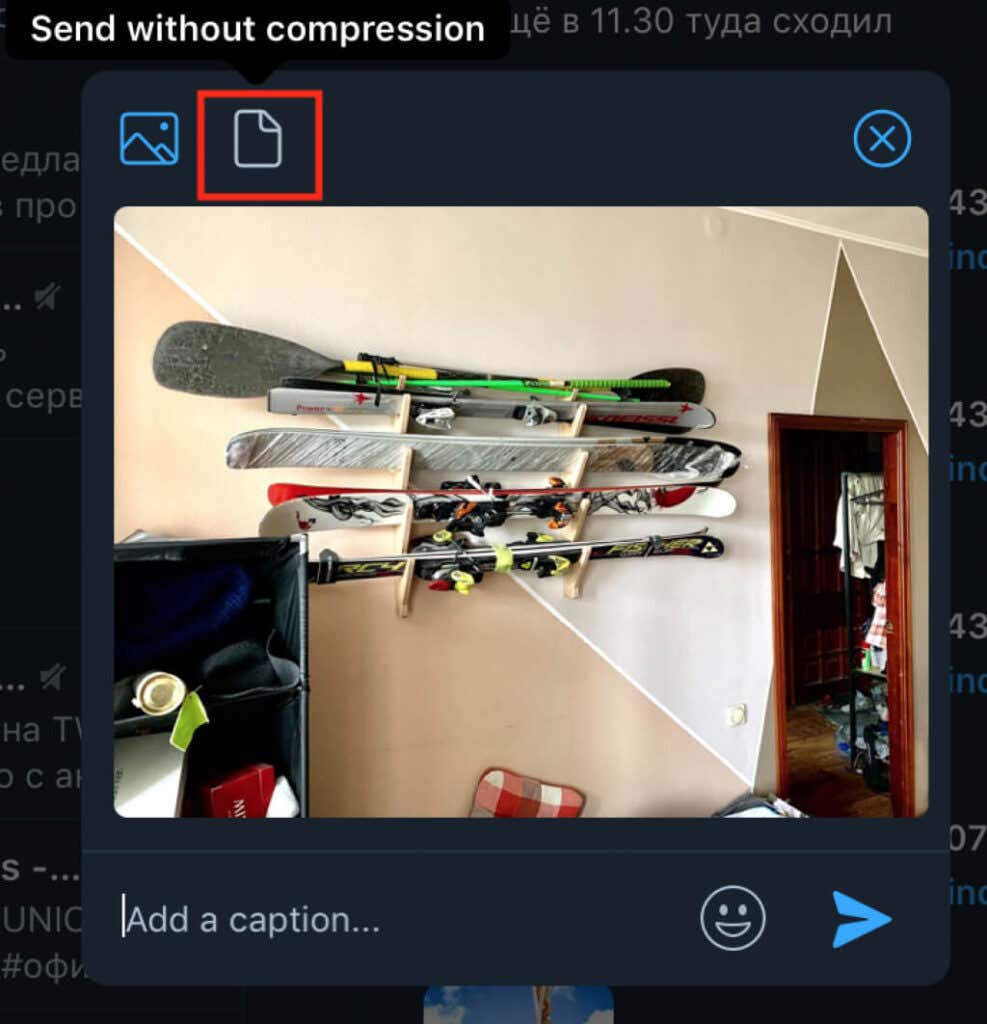
Dacă trimiteți videoclipuri de pe computer folosind Telegram, nu veți vedea opțiunea de a trimite fișierele fără compresie. Asta pentru că Telegram nu comprimă fișierele video, așa că nu trebuie să vă faceți griji cu privire la păstrarea calității înalte.
Partajați fotografiile și videoclipurile dvs. de înaltă calitate pe Telegram
Puteți alege oricare dintre metodele pe care le-am descris pentru a face schimb de imagini și videoclipuri cu prietenii sau colegii dvs. de pe Telegram, fără să vă faceți griji cu privire la compresie și calitatea redusă.
Trimiteți adesea fotografii și videoclipuri de înaltă calitate online? Folosești Telegram pentru el sau pentru o altă aplicație? Împărtășiți-vă experiența cu transferurile de fișiere în secțiunea de comentarii de mai jos.
.